快剪辑APP怎么编辑画中画,相信很多刚开始使用的小伙伴对于这个问题还不是很熟悉,那么在这里详细的为大家讲解一下。
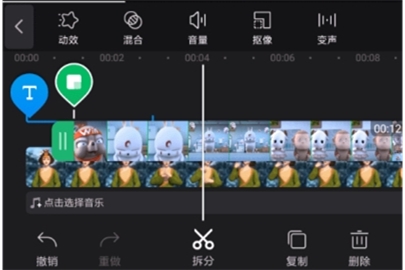
快剪辑画中画怎么编辑 快剪辑画中画编辑教程
1、首先点击主页下方的“+”按钮,从本地导入视频素材进行剪辑。
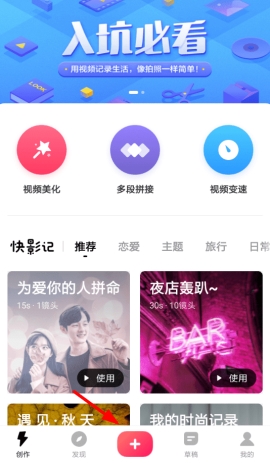
2、视频镜头剪辑完毕,选择“画中画”的选项,添加机本地的视频。
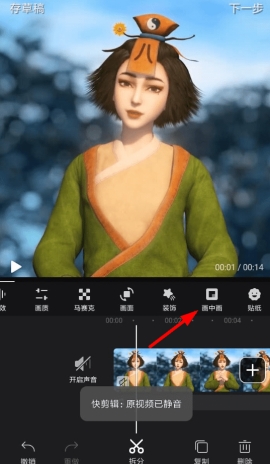
3、拖动画中画所在位置,和添加转场动效与变声效果。
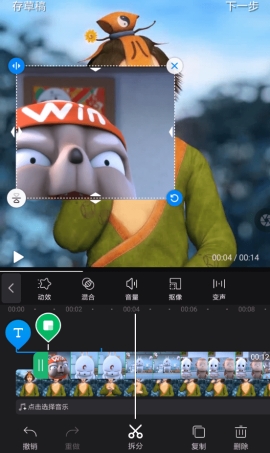
4、选择“抠像”功能,能够单独选取画中画视频里的部分图像进行显示。
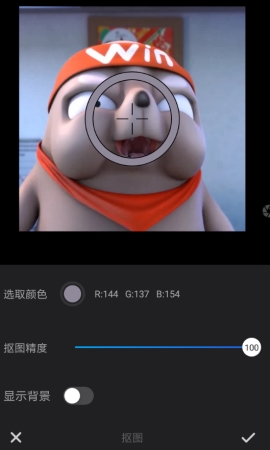
- 2017-07-13快剪辑教程软件 1.0.0
分类
快剪辑APP怎么编辑画中画,相信很多刚开始使用的小伙伴对于这个问题还不是很熟悉,那么在这里详细的为大家讲解一下。
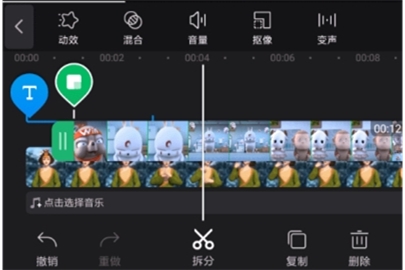
1、首先点击主页下方的“+”按钮,从本地导入视频素材进行剪辑。
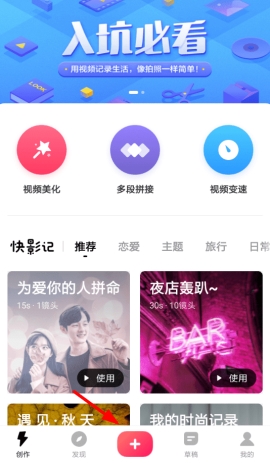
2、视频镜头剪辑完毕,选择“画中画”的选项,添加机本地的视频。
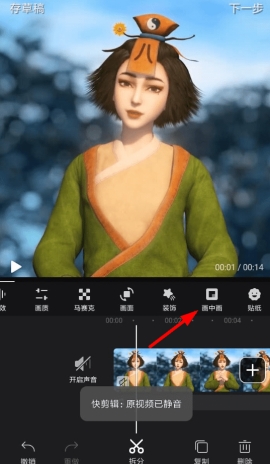
3、拖动画中画所在位置,和添加转场动效与变声效果。
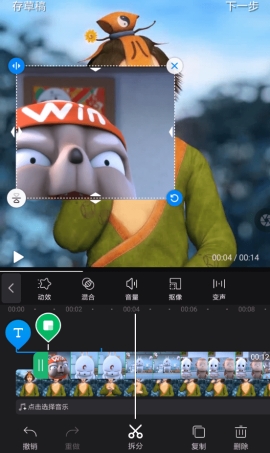
4、选择“抠像”功能,能够单独选取画中画视频里的部分图像进行显示。
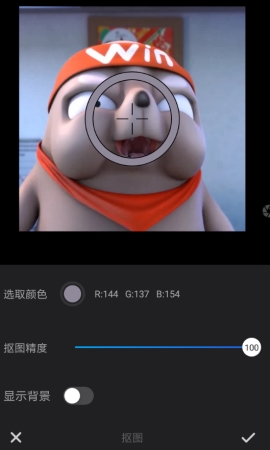
相关文章
相关下载
阅读排行
网友评论